Многу корисници се навикнати да преземаат видеа од YouTube и да прават резервна копија во нивните лични офлајн плејлисти. Гледањето видеа на мобилни податоци не може да се практикува многу често, особено кога количината на податоци е сè уште скапа и ограничена стока. За таа цел се креираат различни софтвери за преземање видео датотеки.
Сепак, проблемот може да биде што многу од овие онлајн преземачи на видео престануваат да работат по некое време поради проблеми со авторските права. Ако таква програма престане да работи кај нас, принудени сме да бараме друг софтвер и тоа може да биде многу досадно.
Значи, да замислиме три програми во кои можете да ги преземате и управувате вашите списоци со видеа.
1. Преземач на видео на iTube HD
Предноста на оваа алатка е нејзиниот едноставен и јасен интерфејс. Сè за лесно преземање видеа од YouTube. Покрај тоа, можете да преземате директно во формат MP3 и да креирате своја сопствена музичка листа.
2. 5KPlayer
5KPlayer е бесплатна програма со која можете да преземате видеа од YouTube, покрај тоа, нуди опција за целосно преземање на цели листи за репродукција или поединечни ставки. Одлично е што може автоматски да го конвертира преземеното видео во музика, на пример во формат MP3/AAC.
3. Преземач на плејлисти на YouTube
Многу популарна алатка за преземање онлајн видеа не само од серверот на YouTube, туку и од други популарни страници кои се занимаваат со видеа. Вклучува функција за критериуми за пребарување за уште поудобно работење.
4. YouTube Multi Downloader Online
Овој преземач ви овозможува да преземате плејлисти, канали и VEVO музика со голема брзина. Едноставно залепете ја URL-врската на видеото во полето за текст и кликнете на копчето за преземање.
Ајде да ви покажеме како можете да ги преземете вашите омилени видеа користејќи ја алатката во три едноставни чекори Преземач на видео на iTube HD.
Чекор 1: Отворете го iTube HD Video Downloader
Откако ќе го инсталирате овој преземач, ќе имате копче за преземање во сите плејлисти на YouTube во вашиот прелистувач. Потоа можете да ја изберете опцијата „Листа за репродукција“ и да ги преземете сите видеа од списокот одеднаш. Во случај да не го најдовте ова копче во вашиот прелистувач, кликнете на него овде и поминете низ упатствата за тоа како да ја инсталирате екстензијата во вашиот прелистувач.
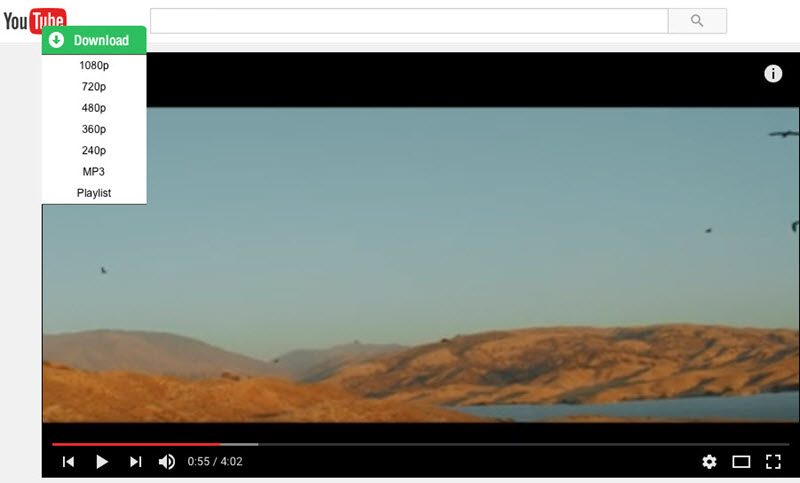
Чекор 2: Преземете ги сите видеа од целата листа на видеа со еден клик
Сега отворете ја плејлистата на YouTube и побарајте го копчето „Преземи“ под името на плејлистата. Кликнете на опцијата „Листа за репродукција“ и ќе се отвори прозорец за дијалог за да ги изберете видеата што сакате да ги преземете. Откако ќе ги изберете видеата и посакуваниот квалитет, видеата веднаш ќе почнат да се преземаат.
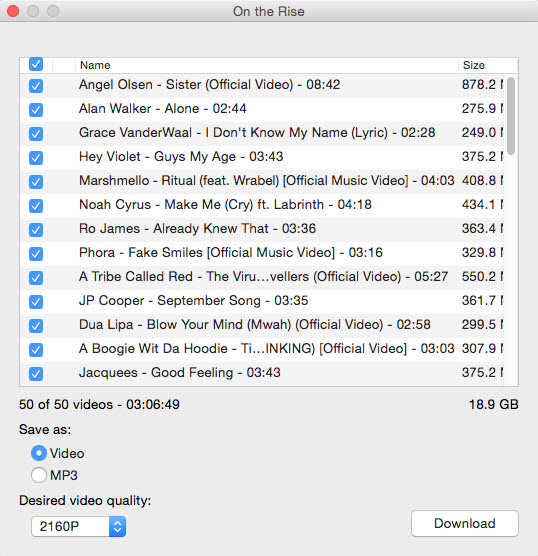
Ако ја претпочитате самата програма наместо додаток за вашиот прелистувач, постапката е различна. Отворете ја програмата и во лентата за адреси внесете ја URL-то на списокот што сакате да го добиете. Потоа кликнете на опцијата „Преземи плејлиста“.
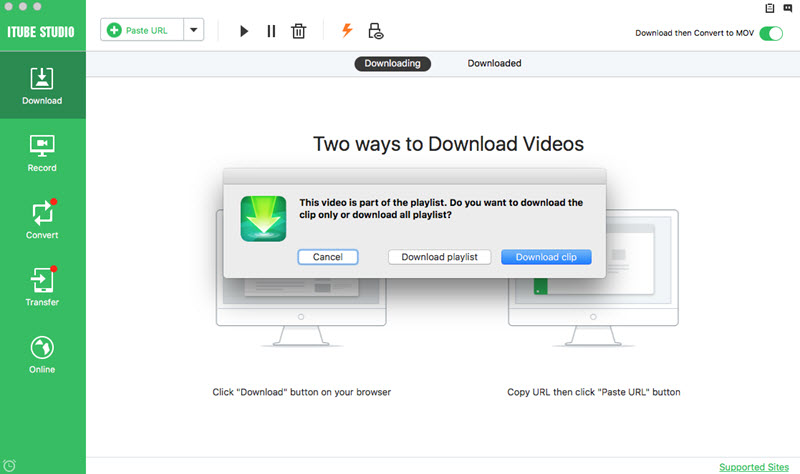
Чекор 3: Преземете ја вашата плејлиста
Во зависност од вашите поставки, програмата ќе започне да ја презема листата или видеото. Можете да преземете до 8 видеа одеднаш. Ако преземате голема количина, другите видеа ќе паузираат и ќе почнат да се преземаат откако ќе завршат претходните.
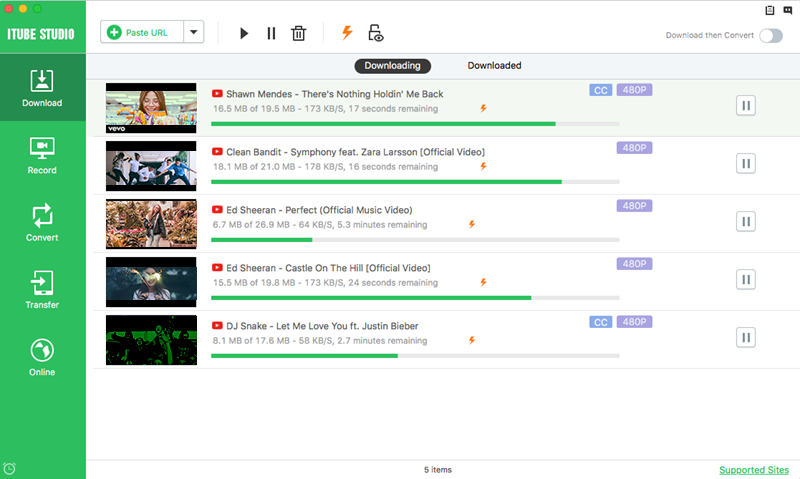
Ако ти Преземач на видео на iTube HD, не двоумете се да ја посетите страницата на ова Преземач на YouTube, каде што ќе научите кои други функции можете да ги користите и како даденото видео да го добиете на вашиот iPhone или iPad.
https://stahovani-youtube.eu и не само од јутјуб туку од 29 други сајтови, ништо друго не ти треба...
Ова можеби не е точно, не работи за приватно видео
Ја користам оваа апликација, каде што сè е опишано на чешки https://otevrito.cz/o/stahovani-hudby-z-youtube-mp3
Но, тука прашувам дали е можно да се преземе цела папка со, на пример, омилени песни, плејлисти и разни цели албуми од YouTube. Мислам да преземам mp3 од мојата листа за репродукција директно во меморијата на телефонот или на SD-картичката! Кој ужива да ја копира секоја песна посебно. Претпочитам да креирам папка во библиотеката и да ја преземам целата работа одеднаш. Има ли такво нешто???? :-О
ако сакам да плаќам цело богатство секој месец, веднаш би платил премиум на YouTube, би бил поевтин и би можел да симнувам колку сакам.